Aktivieren von Archivpostfächern für Microsoft 365
Microsoft 365-Lizenzierungsleitfaden für Sicherheit und Compliance.
Die E-Mail-Archivierung in Microsoft 365 (auch als In-Place-Archivierung bezeichnet) bietet Benutzern mehr Postfachspeicherplatz. Weitere Informationen finden Sie unter Informationen zu Archivpostfächern.
Verwenden Sie die Informationen in diesem Artikel, um ein Archivpostfach mithilfe des Exchange-Verwaltungsportals oder mithilfe von PowerShell zu aktivieren oder zu deaktivieren. Außerdem erfahren Sie, wie Sie eine automatisierte Diagnoseüberprüfung für das Archivpostfach eines Benutzers ausführen, um Probleme und Lösungsvorschläge zu identifizieren.
Die Konfiguration zum Aktivieren oder Deaktivieren von Archivpostfächern ist im Microsoft Purview-Complianceportal nicht mehr verfügbar und wurde in das neue Exchange Admin Center (EAC) verschoben.
Tipp
Wenn Sie kein E5-Kunde sind, verwenden Sie die 90-tägige Testversion von Microsoft Purview-Lösungen, um zu erfahren, wie zusätzliche Purview-Funktionen Ihre Organisation bei der Verwaltung von Datensicherheits- und Complianceanforderungen unterstützen können. Starten Sie jetzt im Testhub für Microsoft Purview-Complianceportal. Erfahren Sie mehr über Anmelde- und Testbedingungen.
Holen Sie sich die erforderlichen Berechtigungen
Ihnen muss die Rolle „E-Mail-Empfänger“ in Exchange Online zugewiesen sein, um Archivpostfächer zu aktivieren oder zu deaktivieren. Standardmäßig ist diese Rolle den Rollengruppen „Empfängerverwaltung“ und „Organisationsverwaltung“ auf der Seite Berechtigungen im Exchange Admin Center zugewiesen.
Aktivieren eines Archivpostfachs
Hinweis
Wenn Sie das Archivpostfach aktivieren, werden Elemente im Postfach des Benutzers, die älter als die dem Postfach zugewiesene Archivierungsrichtlinie sind, in das neue Archivpostfach verschoben.
Durch die Standardarchivierungsrichtlinie, die Teil der den Exchange Online-Postfächern zugewiesenen Aufbewahrungsrichtlinie ist, werden Elemente zwei Jahre nach dem Datum, an dem sie an das Postfach übermittelt oder vom Benutzer erstellt wurden, in das Archivpostfach verschoben werden. Weitere Informationen finden Sie unter Informationen zu Archivpostfächern.
Melden Sie sich beim Exchange Admin Center (EAC) an, und navigieren Sie zu Empfänger Postfächer>.
Wählen Sie in der Liste der Postfächer den Benutzer aus, um sein Postfach für die Archivierung zu aktivieren.
Wählen Sie im Flyoutbereich Andere und unter Postfacharchiv die Option Postfacharchiv verwalten aus:
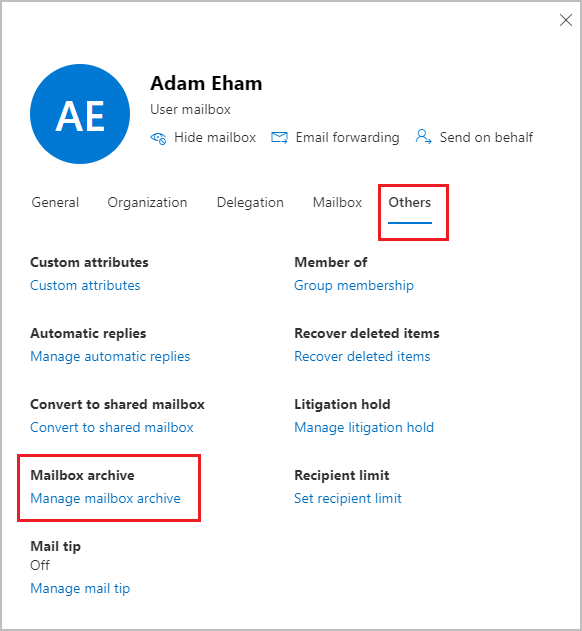
Aktivieren Sie im Bereich Postfacharchiv verwalten die Option Postfacharchiv und dann Speichern.
Das Erstellen des Archivpostfachs kann eine kurze Zeit dauern. Wenn sie erstellt wird, wird Aktiv in der Spalte Archivstatus für den ausgewählten Benutzer angezeigt, obwohl Sie möglicherweise die Seite aktualisieren müssen, um die Statusänderung anzuzeigen.
Deaktivieren eines Archivpostfachs
Ähnlich wie beim Aktivieren eines Archivpostfachs können Sie dieselbe Konfiguration im Exchange Admin Center verwenden, um das Archivpostfach eines Benutzers zu deaktivieren. Deaktivieren Sie dieses Mal das Postfacharchiv im Exchange Admin Center.
Nachdem Sie ein Archivpostfach deaktiviert haben, können Sie es innerhalb von 30 Tagen nach der Deaktivierung wieder mit dem primären Postfach des Benutzers verbinden. In diesem Fall wird der ursprüngliche Inhalt des Archivpostfachs wiederhergestellt. Nach Ablauf von 30 Tagen wird der Inhalt des ursprünglichen Archivpostfachs endgültig gelöscht und kann nicht wiederhergestellt werden. Wenn Sie das Archiv also erst nach über 30 Tagen erneut aktivieren, nachdem Sie es deaktiviert haben, wird ein neues Archivpostfach erstellt.
Die Standardarchivierungsrichtlinie für Benutzerpostfächer gibt vor, dass Elemente zwei Jahre nach dem Datum ihrer Zustellung in das Archivpostfach verschoben werden. Wenn Sie das Archivpostfach eines Benutzers deaktivieren, wird keine Aktion für Postfachelemente ausgeführt, und diese verbleiben im primären Postfach des Benutzers.
Verwenden von Exchange Online PowerShell zum Aktivieren oder Deaktivieren von Archivpostfächern
Alternativ können Sie Archivpostfächer auch mithilfe von Exchange Online PowerShell aktivieren. Der Hauptgrund für die Verwendung von PowerShell besteht darin, dass Sie schnell das Archivpostfach für alle Benutzer in Ihrer Organisation aktivieren können.
Im ersten Schritt müssen Sie eine Verbindung mit Exchange Online PowerShell herstellen. Anleitungen finden Sie unter Herstellen einer Verbindung mit Exchange Online PowerShell.
Nachdem Sie eine Verbindung mit Exchange Online hergestellt haben, können Sie die Befehle in den folgenden Abschnitten ausführen, um Archivpostfächer zu aktivieren bzw. zu deaktivieren.
Aktivieren von Archivpostfächern
Führen Sie den folgenden Befehl aus, um das Archivpostfach für einen einzelnen Benutzer zu aktivieren.
Enable-Mailbox -Identity <username> -Archive
Führen Sie den folgenden Befehl aus, um das Archivpostfach für alle Benutzer in Ihrer Organisation zu aktivieren, deren Archivpostfach aktuell nicht aktiviert ist.
Get-Mailbox -Filter {ArchiveGuid -Eq "00000000-0000-0000-0000-000000000000" -AND RecipientTypeDetails -Eq "UserMailbox"} | Enable-Mailbox -Archive
Wenn Sie die Archivierung für einen bestimmten Benutzer aktivieren, dessen Postfach sich im Haltespeicher befindet oder einer Aufbewahrungsrichtlinie zugewiesen ist, werden die folgenden Konfigurationsänderungen implementiert:
- Das Speicherkontingent für den Ordner "Wiederherstellbare Elemente" des primären Postfachs des Benutzers wird um 5 GB erweitert und von 100 GB auf 105 GB erhöht. Diese Anpassung bietet zusätzlichen Speicherplatz, um gelöschte Elemente während des Archivierungsprozesses aufzunehmen, auch wenn das automatisch erweiternde Archiv nicht aktiviert ist. Das Warnungskontingent für wiederherstellbare Elemente wird ebenfalls um 5 GB erweitert und von 90 GB auf 95 GB erhöht.
Deaktivieren von Archivpostfächern
Führen Sie den folgenden Befehl aus, um das Archivpostfach für einen einzelnen Benutzer zu deaktivieren.
Disable-Mailbox -Identity <username> -Archive
Führen Sie den folgenden Befehl aus, um die Archivpostfächer aller Benutzer in Ihrer Organisation zu deaktivieren (deren Archivpostfach aktuell aktiviert ist).
Get-Mailbox -Filter {ArchiveGuid -Ne "00000000-0000-0000-0000-000000000000" -AND RecipientTypeDetails -Eq "UserMailbox"} | Disable-Mailbox -Archive
Diagnose für Archivpostfächer ausführen
Wichtig
Sie müssen ein globaler Microsoft 365-Administrator sein, um die Diagnoseüberprüfung des Archivpostfachs verwenden zu können.
Microsoft empfiehlt die Verwendung von Rollen mit den wenigsten Berechtigungen. Die Minimierung der Anzahl von Benutzern mit der Rolle "Globaler Administrator" trägt zur Verbesserung der Sicherheit für Ihre Organisation bei. Erfahren Sie mehr über Microsoft Purview-Rollen und -Berechtigungen.
Sie können eine automatisierte Diagnoseüberprüfung im Archivpostfach eines Benutzers ausführen, um Probleme und Lösungsvorschläge zu identifizieren.
Klicken Sie zum Ausführen der Diagnoseüberprüfung auf die Schaltfläche unten.
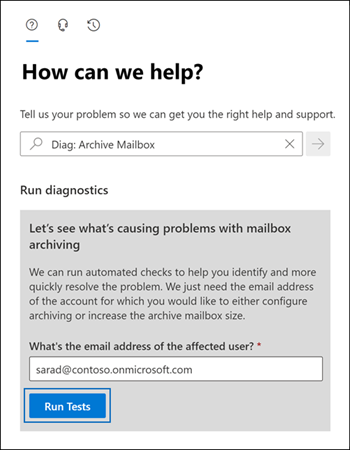
Im Microsoft 365 Admin Center wird eine Flyoutseite geöffnet. Geben Sie die E-Mail-Adresse des Postfachs ein, das Sie überprüfen möchten, und klicken Sie auf Tests ausführen.
Hinweis
Dieses Feature ist in Microsoft 365 Government-Clouds, Microsoft 365 betrieben von 21Vianet oder Microsoft 365 Deutschland nicht verfügbar.
Anweisungen für Endbenutzer
Erklären Sie Benutzern, wie ihr Archivpostfach funktioniert und wie sie in Outlook unter Windows, macOS und im Web damit interagieren können. Für Ihre Organisation wird die effektivste Dokumentation individuell angepasst. Grundlegende Anweisungen finden Sie jedoch unter Verwalten von E-Mail-Speicher mit Onlinearchivpostfächern.
Nächste Schritte
Erwägen Sie die Aktivierung der automatisch erweiternden Archivierung für zusätzlichen Speicherplatz. Anweisungen finden Sie unter Aktivieren der automatisch erweiternden Archivierung.